概要
このガイドでは、「請求書から入力」画面の使い方についてご説明します。
「請求書から入力」画面では、「仕訳候補」タブと「請求書情報」タブを切り替えることで、「マネーフォワード クラウド請求書」との連携で作成された仕訳候補の登録や情報の確認が行えます。
「マネーフォワード クラウド請求書」との連携については以下のガイドをご参照ください。
「マネーフォワード クラウド請求書」との連携について
「マネーフォワード クラウド請求書」との連携について
対象ページ
自動で仕訳>請求書から入力
対象のお客さま
マネーフォワード クラウド会計・確定申告をご利用中のお客さま
目次
「仕訳候補」画面の説明
「請求書から入力」画面で「仕訳候補」タブを選択すると、「仕訳候補」画面が表示されます。
「仕訳候補」画面では、「マネーフォワード クラウド請求書」との連携で作成された売掛発生の仕訳を確認できます。

| 番号 | 項目名 | 項目の説明 |
|---|---|---|
| ① | 仕訳候補/請求書情報 | クリックすると、「仕訳候補」タブと「請求書情報」タブを切り替えられます。 |
| ② | 一括登録 | クリックすると、チェックを入れた仕訳候補を一括で仕訳登録できます。 |
| ③ | 自動仕訳設定 | クリックすると、「自動仕訳設定」画面が開きます。 「自動仕訳設定」画面の詳細はこちらをご参照ください。 |
| ④ | 仕訳候補 | 「自動仕訳設定」画面の「自動仕訳設定」に応じた売掛発生の仕訳が表示されます。 |
| ⑤ | メモ | クラウド請求書で請求書に設定したメモが表示されます。 |
| ⑥ | 編集 | クリックすると、仕訳候補を編集できます。 |
| ⑦ | 登録 | クリックすると、仕訳候補を仕訳として登録できます。 |
「請求書情報」画面の説明
「請求書から入力」画面で「請求書情報」タブを選択すると、「請求書情報」画面が表示されます。
「請求書情報」画面では、「マネーフォワード クラウド請求書」で作成した請求書の情報と、各請求書に紐づく仕訳の取引No.を確認できます。
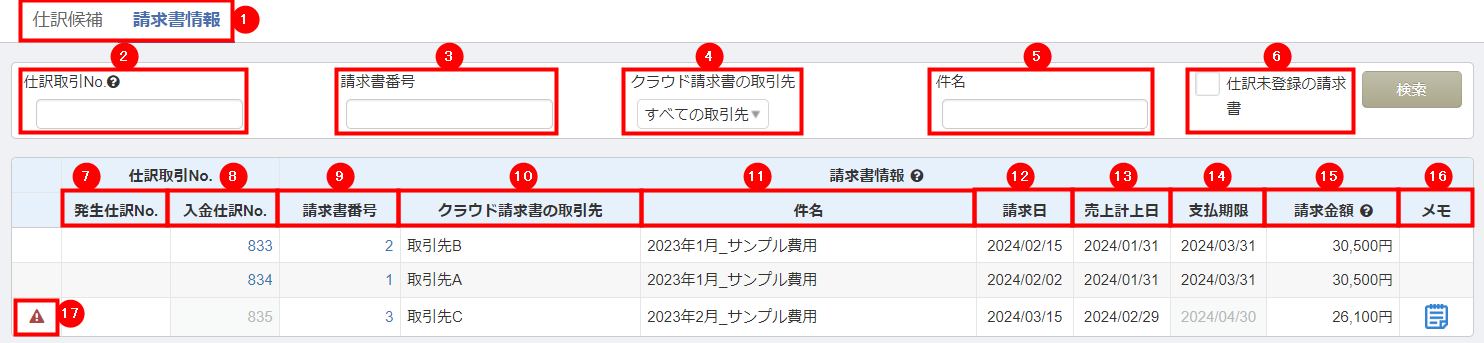
| 番号 | 項目名 | 項目の説明 |
|---|---|---|
| ① | 仕訳候補/請求書情報 | クリックすると、「仕訳候補」タブと「請求書情報」タブを切り替えられます。 |
| ② | 仕訳取引No. | 検索する取引No.を指定できます。 |
| ③ | 請求書番号 | 検索する請求書番号を指定できます。 |
| ④ | クラウド請求書の取引先 | 検索するクラウド請求書の取引先を指定できます。 |
| ⑤ | 件名 | 検索する請求書の件名を指定できます。 |
| ⑥ | 仕訳未登録の請求書 | チェックを入れると、「売掛発生の仕訳」が未登録の請求書情報のみ検索できます。 |
| ⑦ | 発生仕訳No. | 売掛発生の仕訳が登録済みの場合に取引No.が表示されます。 クリックすると、「仕訳帳」画面に切り替わり、該当の仕訳が表示されます。 |
| ⑧ | 入金仕訳No. | 入金予定の仕訳が登録済みの場合に取引No.が表示されます。 クリックすると、「仕訳帳」画面に切り替わり、該当の仕訳が表示されます。 |
| ⑨ | 請求書番号 | 請求書の請求日が表示されます。 クリックすると、クラウド請求書の「請求書一覧」画面に切り替わり、該当の請求書が表示されます。 |
| ⑩ | クラウド請求書の取引先 | 請求書の取引先名が表示されます。 |
| ⑪ | 件名 | 請求書の件名が表示されます。 |
| ⑫ | 請求日 | 請求書の請求日が反映します。 |
| ⑬ | 売上計上日 | 請求書の売上計上日が表示されます。 |
| ⑭ | 支払期限 | 請求書のお支払い期限が表示されます。 |
| ⑮ | 請求金額 | 請求書のご請求金額が表示されます。 請求金額に繰越金額が含まれている場合、繰越金額を除いた金額が反映します。 |
| ⑯ | メモ | 請求書に設定したメモが表示されます。 |
| ⑰ | 「!」のアイコン | 「売掛発生の仕訳」または「入金予定の仕訳」が他の会計年度に表示されている場合に表示されます。 |
<ご注意>
- 仕訳を削除している場合、仕訳取引No.は空欄となります。
- 「請求日」「売上計上日」「支払期限」の日付が会計年度に含まれない場合、請求書情報は表示されません。
- 「売上計上日」や「支払期限」の日付が会計年度に含まれない仕訳の場合、取引No.をクリックしても該当の仕訳は表示されません。「事業者・年度の管理」画面で該当の会計年度に切り替えて確認してください。
- 「売掛発生の仕訳」を登録したあとに請求書を編集した場合、編集した内容は「請求書情報」画面に反映しません。
更新日:2025年07月09日
※本サポートサイトは、マネーフォワード クラウドの操作方法等の案内を目的としており、法律的またはその他アドバイスの提供を目的としたものではありません。当社は本サイトに記載している内容の正確性・妥当性の確保に努めておりますが、実際のご利用にあたっては、個別の事情を適宜専門家に相談するなど、ご自身の判断でご利用ください。
このページで、お客さまの疑問は解決しましたか?
評価をご入力いただき、ご協力ありがとうございました。
頂いた内容は、当サイトのコンテンツの内容改善のためにのみ使用いたします。


よく見られているガイド
- 仕訳ガイド取引入力・仕訳
- 「連携サービスから入力」の使い方取引入力・仕訳
- 「メンバー追加・管理設定」の使い方全般設定(ユーザー、メンバー、プラン等)


